如何在不保存的情况下重命名Outlook窗口中的附件?
直接在Outlook邮件中重命名附件可以简化您的工作流程,尤其是在处理大量附件时。虽然Outlook本身没有提供无需先保存即可重命名附件的功能,但Kutools for Outlook 提供了这一功能。以下是使用 Kutools for Outlook 的“重命名”功能,在无需将附件保存到电脑的情况下重命名Outlook附件的分步指南。
使用 Kutools for Outlook 轻松重命名邮件中的附件而无需保存到磁盘
使用 Kutools for Outlook 轻松重命名邮件中的附件而无需保存到磁盘
告别Outlook效率低下的问题!Kutools for Outlook让批量邮件处理更轻松——现在还提供免费的AI功能!立即下载Kutools for Outlook!!
1. 安装 Kutools for Outlook 后,请选择一封包含需要重命名附件的邮件,然后点击 Kutools Plus > 附件工具 > 所有改名。
2. 在“附件 重命名”对话框中,您可以在“姓名”列中看到所选邮件的所有附件名称。请双击某个附件名称进行编辑,然后点击“确定”按钮保存更改。注意:您可以根据需要修改所有附件名称,或者仅修改其中一个附件名称。
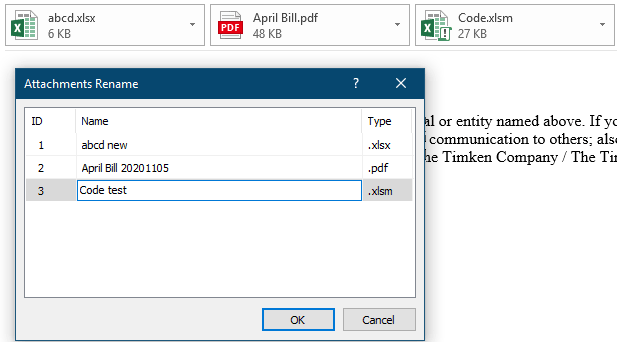
然后,所选邮件窗口中的附件已被重命名。
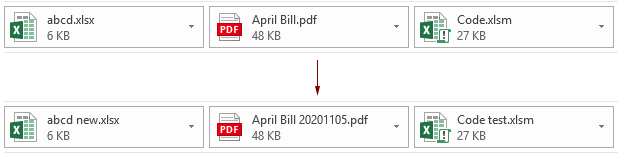
便笺:您可以通过在阅读窗格中选择某个附件,点击 Kutools > 重命名,在重命名对话框中,在“姓名”框中输入新名称,然后点击“确定”按钮保存。请参见截图:
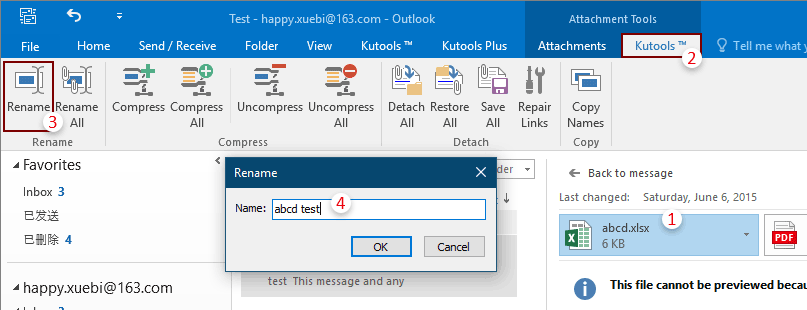
相关文章:
最佳 Office 办公效率工具
最新消息:Kutools for Outlook 推出免费版!
体验全新 Kutools for Outlook,超过100 种强大功能!立即点击下载!
🤖 Kutools AI :采用先进的 AI 技术,轻松处理邮件,包括答复、总结、优化、扩展、翻译和撰写邮件。
📧 邮箱自动化:自动答复(支持 POP 和 IMAP) /计划发送邮件 /发送邮件时按规则自动抄送密送 / 自动转发(高级规则) / 自动添加问候语 / 自动将多收件人的邮件分割为单独邮件 ...
📨 邮件管理:撤回邮件 / 按主题及其他条件阻止欺诈邮件 / 删除重复邮件 / 高级搜索 / 整合文件夹 ...
📁 附件增强:批量保存 / 批量拆离 / 批量压缩 / 自动保存 / 自动拆离 / 自动压缩 ...
🌟 界面魔法:😊更多美观酷炫的表情 /重要邮件到达时提醒 / 最小化 Outlook 而非关闭 ...
👍 一键高效操作:带附件全部答复 / 防钓鱼邮件 / 🕘显示发件人时区 ...
👩🏼🤝👩🏻 联系人与日历:批量添加选中邮件中的联系人 / 分割联系人组为单独的组 / 移除生日提醒 ...
可根据您偏好选择 Kutools 使用语言——支持英语、西班牙语、德语、法语、中文及40 多种其他语言!
只需点击一下即可立即激活 Kutools for Outlook。无需等待,立即下载,提升工作效率!


🚀 一键下载——获取所有 Office 插件
强烈推荐:Kutools for Office(五合一)
一键下载五个安装包:Kutools for Excel、Outlook、Word、PowerPoint以及 Office Tab Pro。 立即点击下载!
- ✅ 一键便利操作:一次下载全部五个安装包。
- 🚀 随时满足 Office任务需求:需要哪个插件随时安装即可。
- 🧰 包含:Kutools for Excel / Kutools for Outlook / Kutools for Word / Office Tab Pro / Kutools for PowerPoint